当您在使用 windows 10 时遇到断网问题,网卡驱动故障可能是罪魁祸首。本文将引导您完成在 win10 断网状态下安装网卡驱动程序的分步指南。php小编西瓜将为您提供简单易懂的说明,并分享有用的技巧,帮助您快速恢复网络连接。
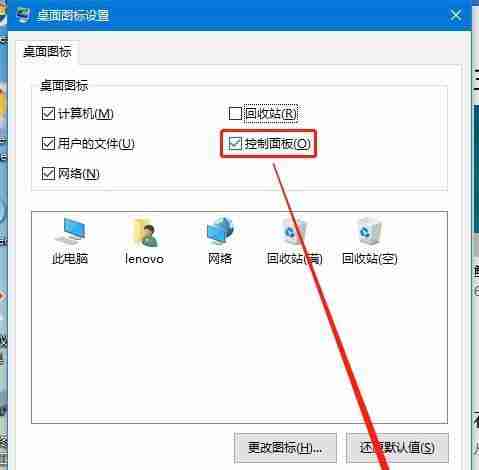
段落
在解决断网问题之前,应确定确切原因,排除网络设置、路由器故障等其他潜在问题。
安装网卡驱动程序前,需确认网卡型号,并从官方网站或可靠第三方网站下载对应驱动程序。

:
在安装网卡驱动之前,需要先了解断网问题可能的原因,如网络设置错误、驱动程序损坏等。
由于断网时无法直接下载和安装驱动程序,需要提前准备好一个可移动存储设备(如 U 盘或移动硬盘),用来传输驱动文件到断网的电脑。
在 Win10 系统中,可以通过快捷键 Win+X 打开设备管理器,或通过控制面板中的“设备管理器”选项进入。
在设备管理器界面中,找到“网络适配器”项,展开该项以查找自己的网卡驱动。
右键单击网卡驱动,选择“卸载设备”选项,确认后将原有的网卡驱动程序从电脑中删除。
将准备好的可移动存储设备连接到断网的电脑,并将下载好的网卡驱动文件复制到电脑的指定位置。
在设备管理器界面中,右键单击“网络适配器”,选择“扫描更改以查找硬件更改”选项,系统会自动检测到新的网卡驱动并进行安装。
待系统成功安装完新的网卡驱动后,需要重新启动电脑,以使新的驱动程序生效。
在重启后,可以通过连接到网络测试网页或其他应用程序来确认断网问题是否得到解决。
如果在安装过程中遇到问题(如驱动安装失败或设备无法识别),可以尝试重新下载驱动程序或查找相关的解决方案。
为了避免类似的断网问题再次发生,建议定期检查并更新电脑的网卡驱动程序,以保持网络连接的稳定性和性能。
在安装网卡驱动过程中,需要注意一些细节,如确保驱动程序与操作系统版本兼容、关闭防火墙和杀毒软件以避免干扰等。
如果以上方法仍然无法解决断网问题,建议联系相关技术支持或咨询专业人士,以获取更详细和个性化的解决方案。
解决 Win10 断网问题对于保持网络连接畅通、提高工作效率和享受数字化生活都至关重要,因此需要掌握正确的方法和技巧。
通过本文所介绍的步骤和技巧,可以在 Win10 断网状态下成功安装网卡驱动,解决无法上网的问题。然而,需要谨记定期更新驱动程序和注意网络连接细节,以保持网络的稳定性和可靠性。同时,如果遇到问题,及时寻求专业帮助也是解决断网问题的重要步骤。
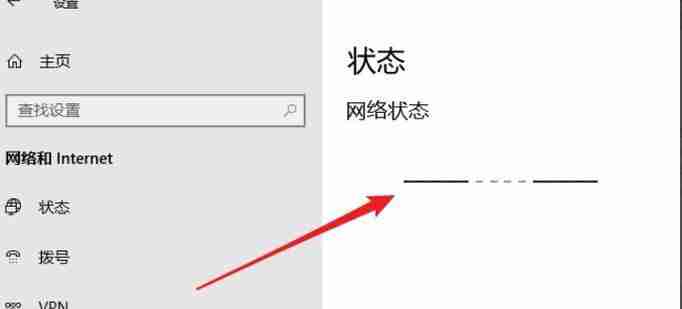
2.确定正确的网卡型号
通过查看设备管理器或者网卡物理标签,确定自己的网卡型号。
3.使用其他设备下载网卡驱动
在断网状态下,我们可以使用其他设备(如手机、平板)连接互联网并下载正确的网卡驱动。
4.使用U盘或移动硬盘传输驱动文件
将已下载好的网卡驱动文件通过U盘或移动硬盘传输到断网的电脑上。
5.解压网卡驱动文件
使用解压软件将传输到电脑上的网卡驱动文件进行解压。
6.打开设备管理器
在Win10操作系统中,打开设备管理器的方法有很多种,例如使用快捷键Win+X等。
7.卸载原有的网卡驱动
在设备管理器中找到原有的网卡驱动,右键点击选择卸载,注意选择删除驱动程序软件。
8.安装新的网卡驱动
在设备管理器中选择扫描更改硬件,并选择浏览计算机以查找驱动程序的位置,然后指定驱动文件所在的路径进行安装。
9.等待驱动程序安装完成
安装新的网卡驱动需要一定时间,请耐心等待。
10.检查网络连接状态
安装完成后,我们需要检查网络连接状态是否恢复正常,可以尝试打开浏览器访问网页进行测试。
11.解决其他可能的问题
如果网络连接仍然不正常,我们可以尝试重启电脑、更新系统补丁或者重新设置网络配置等方法来解决问题。
12.找到其他可用的网络连接方式
如果通过网卡驱动安装仍然无法解决断网问题,我们可以尝试使用其他可用的网络连接方式,如USB网络适配器等。
13.避免断网问题的发生
在正常网络连接状态下,我们可以采取一些预防措施来避免断网问题的发生,如定期更新驱动程序、检查网络设置等。
14.寻求专业技术支持
如果以上方法都无法解决问题,我们可以联系相关的技术支持部门或者寻求专业人士的帮助。
15.
通过以上步骤,我们可以在Win10断网状态下成功安装网卡驱动,并解决无法上网的问题。在遇到断网问题时,不要惊慌,可以按照本文介绍的步骤逐步解决。
Win10断网状态下如何安装网卡驱动是一个非常实用的技巧。通过了解断网原因、正确选择网卡型号、下载并安装正确的驱动程序,我们可以很好地解决断网问题,保证网络连接的稳定和畅通。同时,我们也可以采取一些预防措施来避免断网问题的发生,以提高网络使用的便利性和稳定性。希望本文的介绍能够帮助到遇到类似问题的用户。
以上就是Win10断网状态下如何安装网卡驱动(解决Win10断网问题的步骤和技巧)的详细内容,更多请关注php中文网其它相关文章!

Copyright 2014-2025 https://www.php.cn/ All Rights Reserved | php.cn | 湘ICP备2023035733号